PPT 形状图标如何填充图片
1、打开PPT文档,进入PPT工作区,如下图所示。
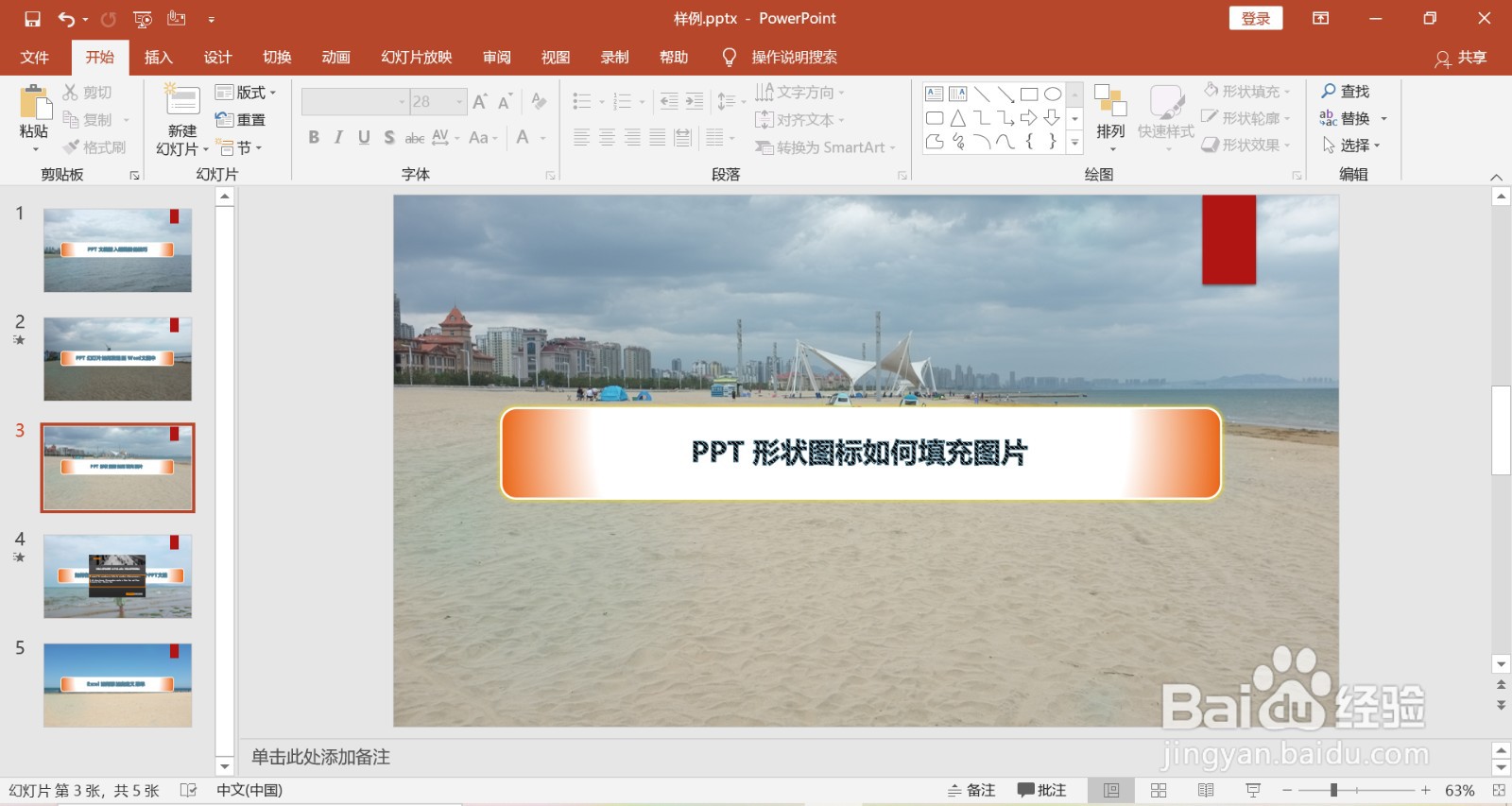
2、点击选项卡“插入”-> “形状”按钮 - > 选择“波形”,如下图所示。
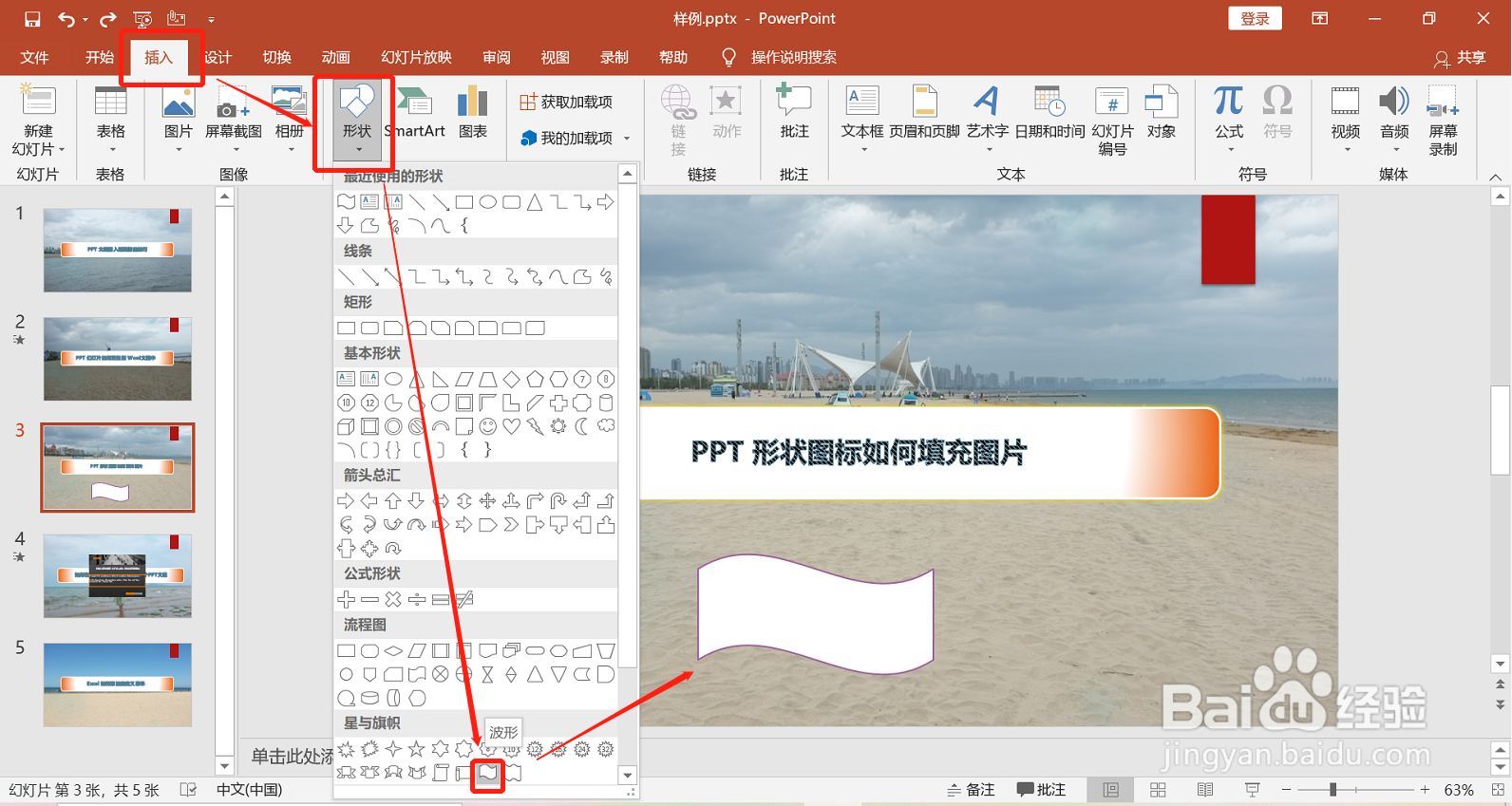
3、幻灯片添加形状“波形”后,跳转至“绘图工具-格式”选项卡,单击“形状填充“图标 ->挢旗扦渌; 子菜单”图片(P)...“,如下图所示。
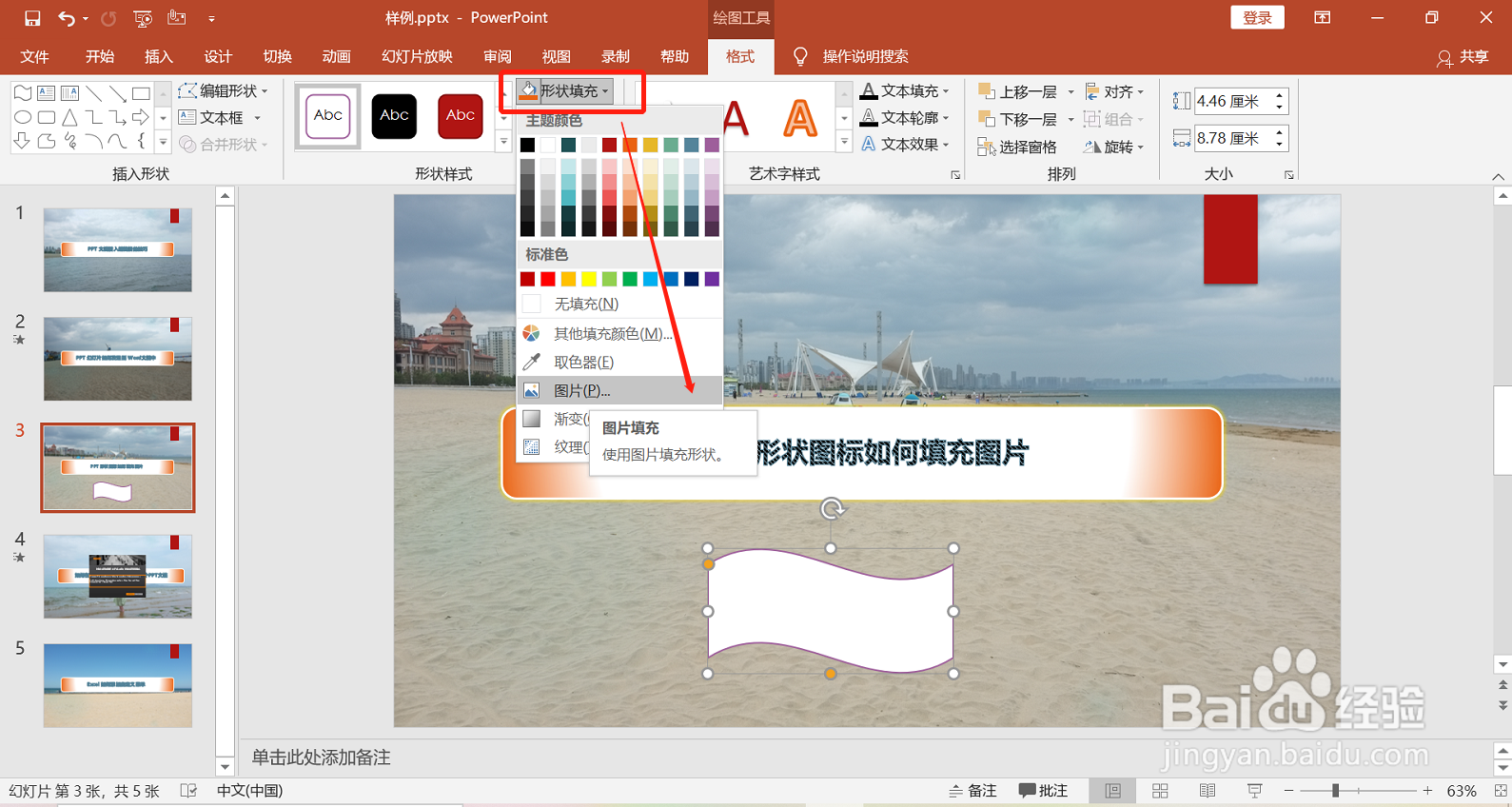
4、点击”图片(P)...“,在”插入图片“窗体里,选择”从文件浏览”,如下图所示。
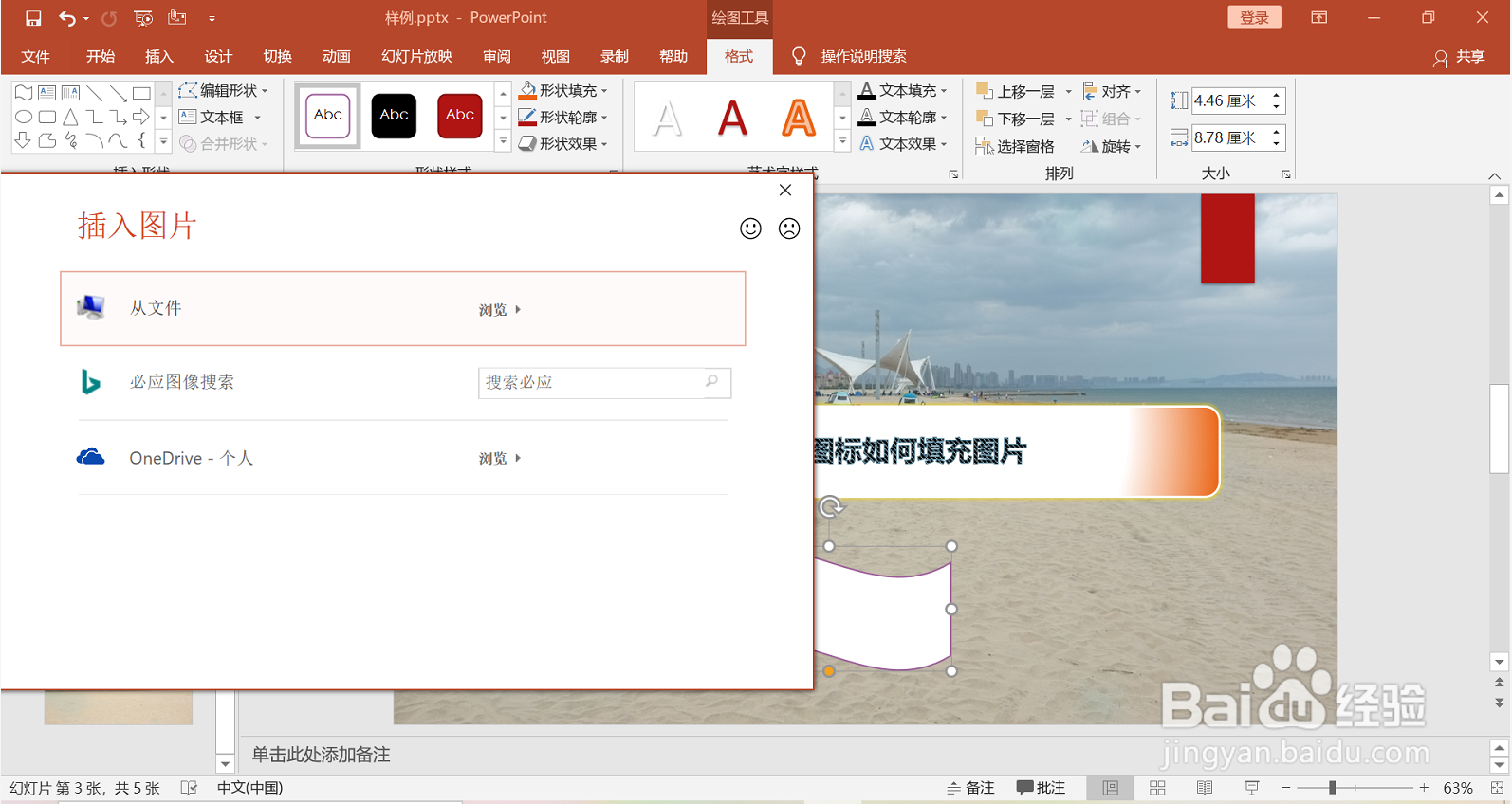
5、上一步骤中,在“插入图片”对话框,浏览并选中本地图片,点击“插入”按钮,如下图所示。
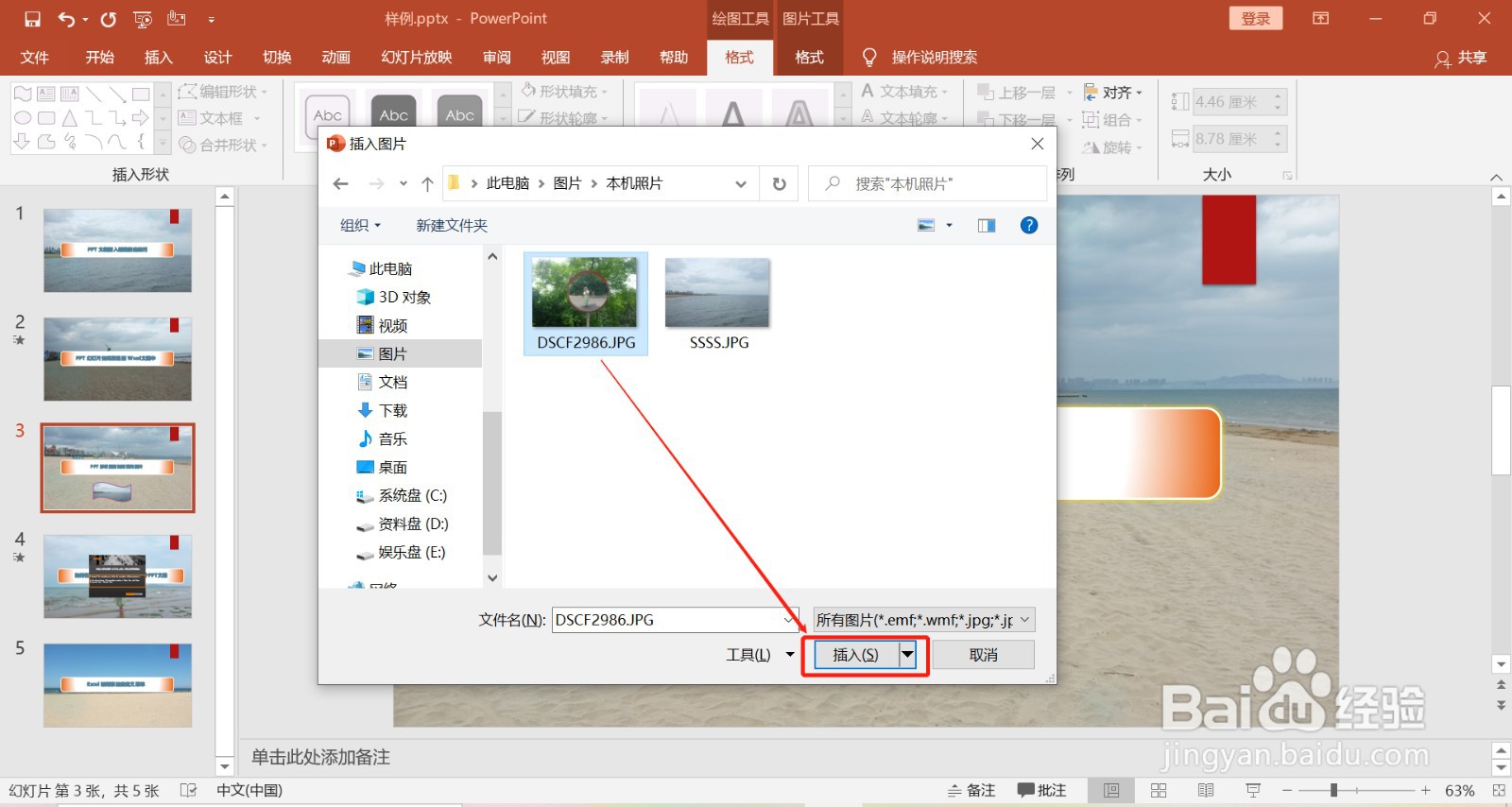
6、回到幻灯片工作区,“波形形状”图标中已添加图片,效果如下图所示。
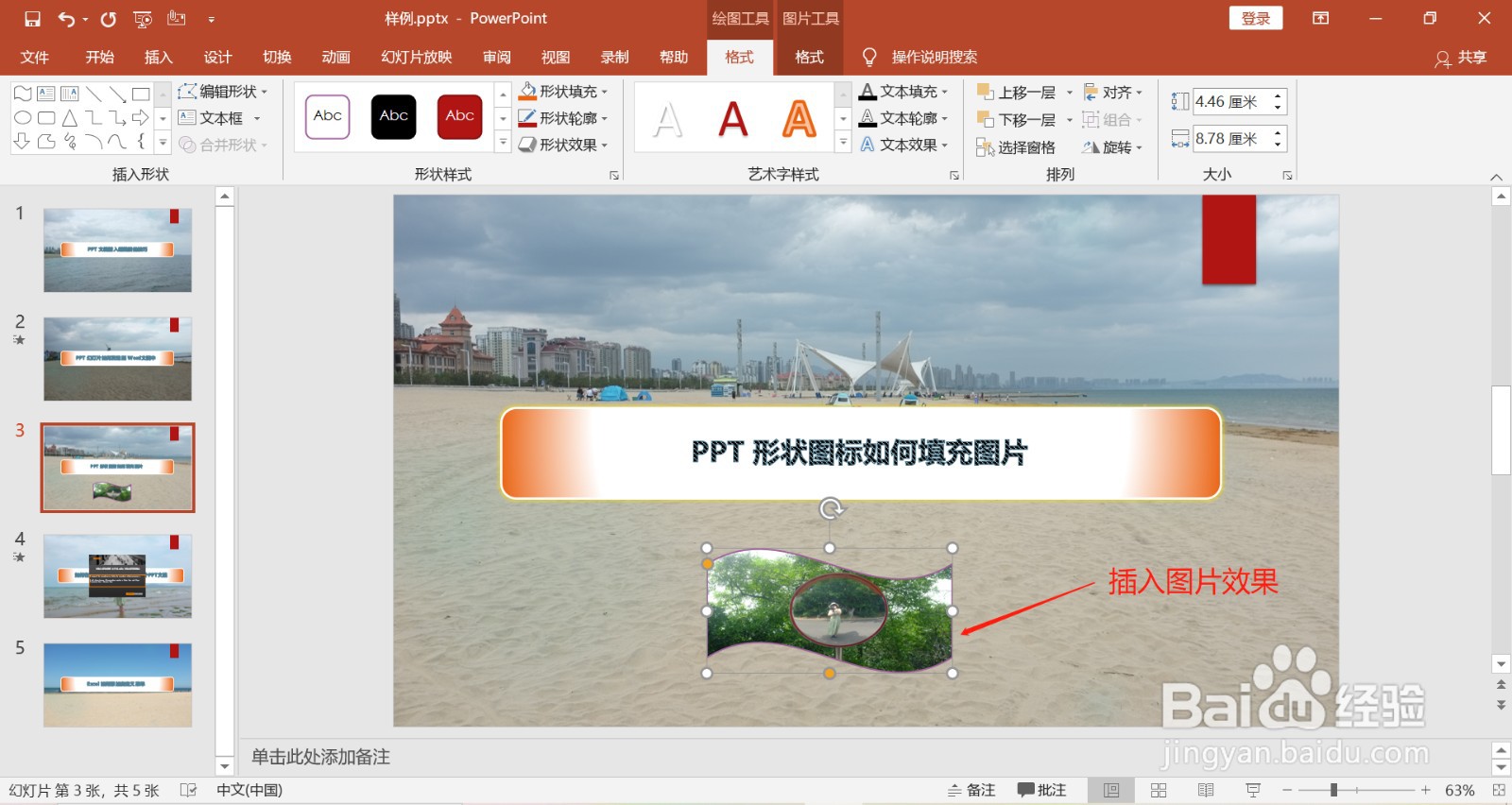
7、鼠标在”波形“形状单击右键,设置形状边框颜色“橙色”,效果如下图所示。
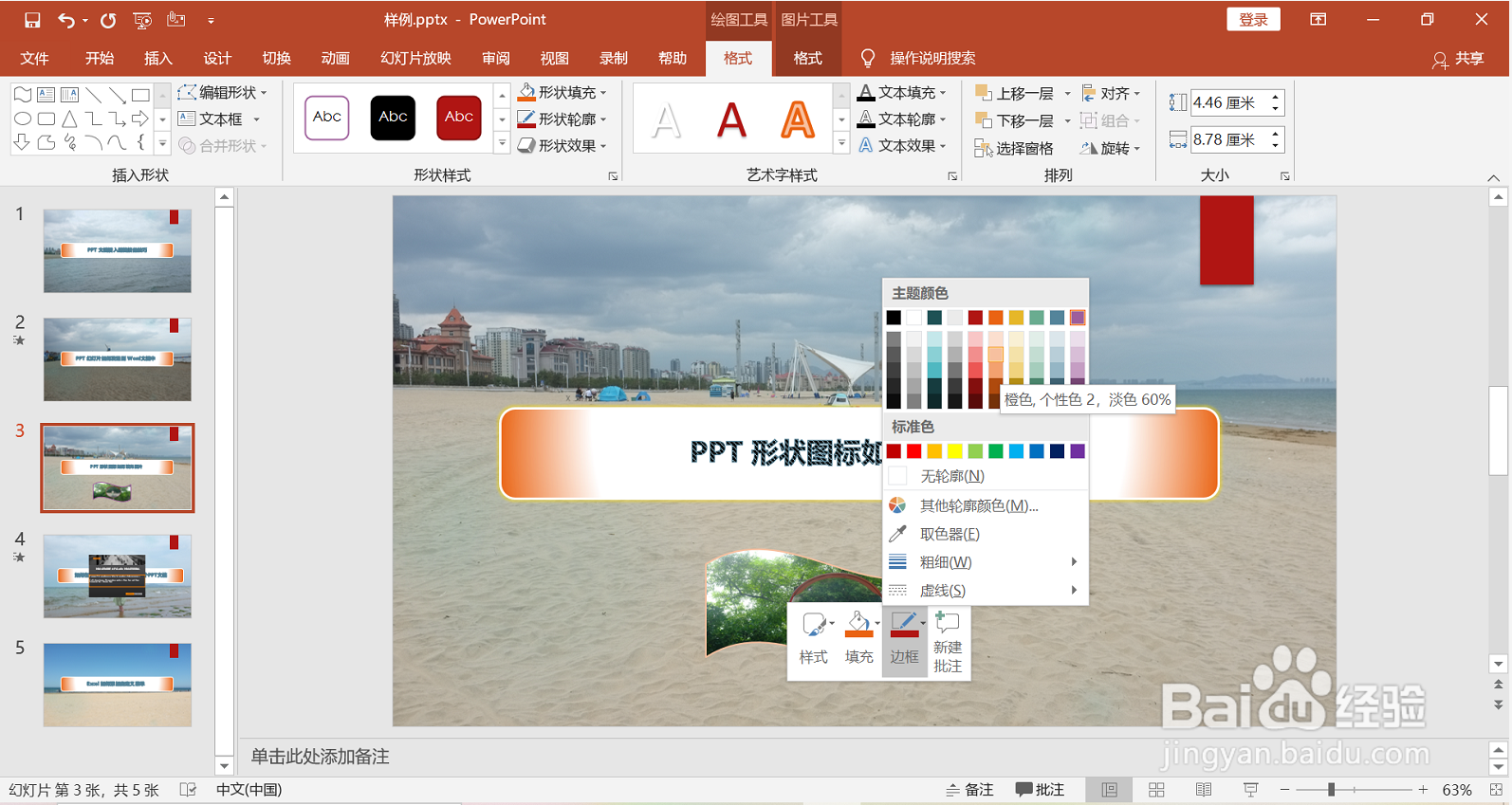
8、在右键菜单中点击“设置为默认形状(D)”即将已填充的图片与形状橙色边框作为形状的样式,如下图所示。
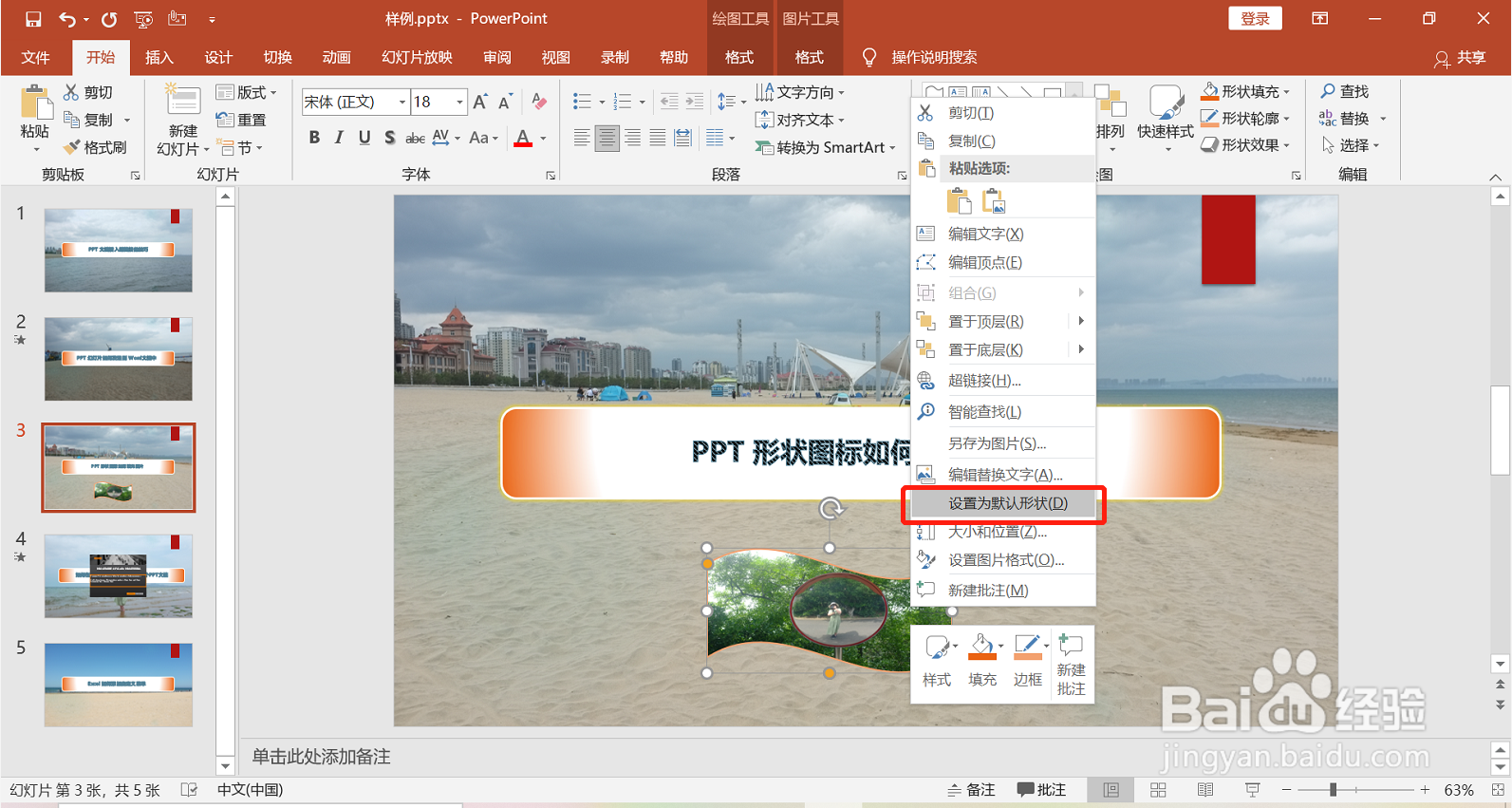
9、再次选择“插入”-> “形状” -> 任意一个图标,如“箭头:五边形”,效果如下图所示。
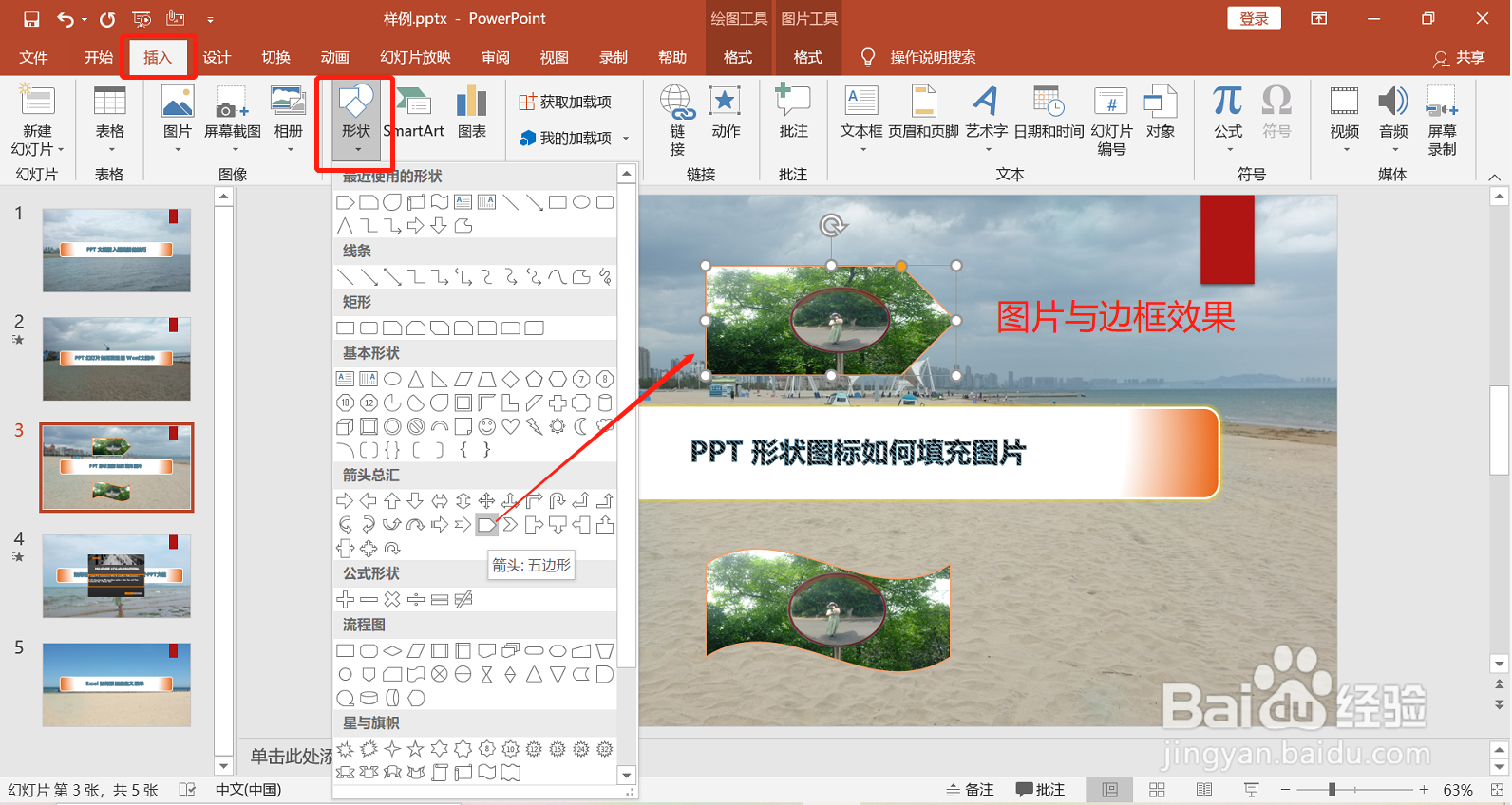
10、制作 PPT 文档时,当所有形状要求统一的样式,这种方法事半功倍。